Рекомендации по сокращению времени установки Центра обновления Windows
Накопительное обновление для Windows содержит все компоненты, необходимые для данной версии Windows 10 . Но со временем, по мере обслуживания новых компонентов, общий размер последнего накопительного обновления ( LCU ) увеличивается, а время обновления увеличивается. Это происходит из-за того, что новые компоненты, добавленные через качественные обновления, используют обслуживание(Servicing) на основе компонентов ( CBS ) для установки обновлений. В этом методе компоненты и функции упаковываются в виде небольших модулей, которые охватывают полную функциональность. Вот несколько рекомендаций, которые вы можете использовать, чтобы сократить время и удобство установки Центра обновления Windows(Windows Update installation) .
Рекомендации по сокращению времени установки Центра обновления Windows(Windows Update)
Как вы, возможно, знаете, процесс установки обновления качества Windows состоит из трех основных этапов. (Windows)На онлайн-этапе обновление распаковывается, а изменения размещаются. Далее следует этап отключения, во время которого создается и проверяется обновленный план. Затем система отключается. Наконец, есть фаза перезагрузки(Reboot) , когда система перезагружается, компоненты устанавливаются и изменения фиксируются.
Именно этапы выключения(Shutdown) и перезагрузки(Reboot) оказывают большое влияние на работу, поскольку пользователи не могут получить доступ к своим системам, пока происходит процесс. Вы можете управлять этим с помощью следующих методов.
- Обновите Windows 10 до последней сборки.
- Сделайте аппаратную оптимизацию.
- Улучшить тактовую частоту процессора.
- Запустите один антивирус или файловую систему, фильтруйте драйвера.
- Запланируйте обновления на периоды с низким трафиком.
Давайте рассмотрим вышеперечисленные методы немного подробнее.
1] Обновите(Upgrade) Windows 10 до последней сборки.
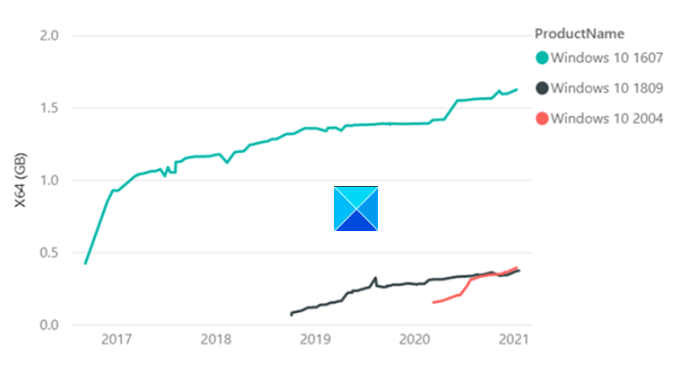
Более поздние(Later) версии Windows , начиная с Windows v1809, предлагают технологические усовершенствования, которые уменьшают размер обновлений и делают их установку более эффективной. Статистические(Statistical) данные показывают,
Размер LCU (LCU)Windows 10 версии 1607 составлял 1,2 ГБ через год после RTM по сравнению с LCU Windows v1809, который составлял всего 310 МБ (0,3 ГБ) через год после RTM .
2] Сделайте аппаратную оптимизацию
Исследователи Microsoft во время внутреннего тестирования заметили, что время установки сократилось до 6 раз, когда они запускали Windows и процесс обновления выполнялся на быстром SSD - накопителе, а не на жестком диске(HDD) . Поэтому мы рекомендуем пользователям запускать Windows и процесс обновления на быстрых SSD-дисках вместо HDD , поместив диск Windows в SSD .
Читайте(Read) : Различные типы обновлений Windows(Different types of Windows Updates) .
3] Увеличьте тактовую частоту процессора
(CPU)Тактовая частота ЦП является узким местом, и обновление ЦП(CPU) может иметь значение. Если ваш ПК оснащен процессором Intel(Intel CPU) с номером SKU (название), оканчивающимся на «K» или X (i7–7700k, i5–6600K и т. д.), и поддерживает материнскую плату с набором микросхем, начиная с серии Z или X ( Z170 , X99 и т. д.), войдите в BIOS компьютера .
Затем измените тактовую частоту ядра и напряжение ядра на определенные числа и войдите в Windows , чтобы проверить стабильность новых тактовых частот (разгон). Выполняйте эту процедуру, пока не достигнете желаемой скорости/максимальной температуры.
4] Запустите(Run) один антивирус или драйвер фильтра файловой системы.
Убедитесь(Make) , что вы используете один антивирус или драйвер фильтра файловой системы. Одновременный запуск стороннего антивируса и Microsoft Defender может замедлить процесс обновления. Защитник Windows(Windows Defender) включен по умолчанию. При установке другой антивирусной программы Защитник автоматически отключается .
5] Запланируйте(Schedule) обновления на периоды с низким трафиком
Установка обновлений в часы пик занимает много времени. Поэтому вместо того, чтобы выбирать это время, запланируйте обновления на нерабочее время, когда активность низкая. Для этого перейдите в «Настройки(Settings) » и укажите, когда вы хотите запланировать обновления.
У Microsoft(Microsoft) также есть предложения по повышению производительности автономного сканирования Центра обновления Windows .(Windows Update)
Использование агента обновления Windows(Windows Update Agent) ( WUA ) для сканирования обновлений в автономном режиме — отличный способ убедиться, что ваши устройства защищены, без подключения к центру обновления Windows(Windows Update) или к серверу служб обновления Windows Server(Windows Server Update Services) ( WSUS ). Если вы столкнулись с проблемами нехватки памяти во время сканирования WUA , мы рекомендуем следующие способы их устранения:
- Определите(Identify) , есть ли в вашей среде сканирование обновлений через Интернет или WSUS .
- Если вы используете стороннее автономное средство сканирования, которое внутренне вызывает WUA , рассмотрите возможность его перенастройки для сканирования WSUS или WU.
- (Run Windows Update)Запускайте автономное сканирование Центра обновления Windows во время периода обслуживания, когда никакие(Window) другие приложения не используют память.
- Увеличьте(Increase) системную память до 8 ГБ или выше, это обеспечит возможность анализа метаданных без проблем с памятью.
Надеюсь, вы найдете пост информативным.
Related posts
Fix выпуски кнопки на Windows Update page
Где найти и как прочитать Windows Update log в Windows 11/10
Как исправить Windows Update error 0x80240061
Как обновить другие продукты Microsoft, используя Windows Update
Windows Update не удалось установить с Error Code 0x8024004a
Windows Update error 80072EFE на Windows 10
Fix Windows Update service не может быть остановлен
Fix Error 0x80072efe на Windows 10 Update Assistant
Fix Windows Update Error 0x80070005
Windows Update не удалось установить или не загрузит в Windows 11/10
Fix error 0x8007042c для Windows Update or Firewall
Windows 10 продолжает предлагать или устанавливать тот же Update
Fix 0x80071a2d Windows Update error
Error 0xc19001e1, Windows 10 Update не удалось установить
Win Update Stop: отключить Windows Updates на Windows 10
New Особенности в Windows 10 version 20H2 October 2020 Update
Как исправить Windows Update error 0xca020007
Fix Windows Update error 0x80070541 на Windows 10
Как управлять или остановить Windows 10 Update с помощью WAU Manager
Ошибки Windows Update 0x800705B4, 0x8024402F, 0x80070422 [Fixed}
